闻道转盘抽奖软件是一款好用的电脑转盘抽奖软件。使用本软件可以轻松设置大转盘抽奖参数,进行抽奖,非常方便;
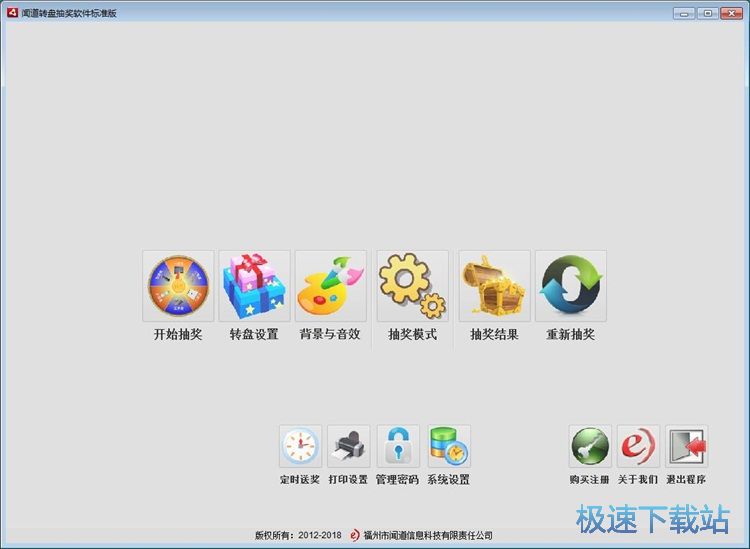
极速小编就给大家演示一下怎么使用闻道转盘抽奖软件设置大转盘抽奖参数并进行抽奖吧。首选极速小编来设置大转盘抽奖的抽奖奖项。点击软件主界面中的转盘设置,就可以打开大转盘抽奖奖项设置界面,设置大转盘抽奖的奖项;
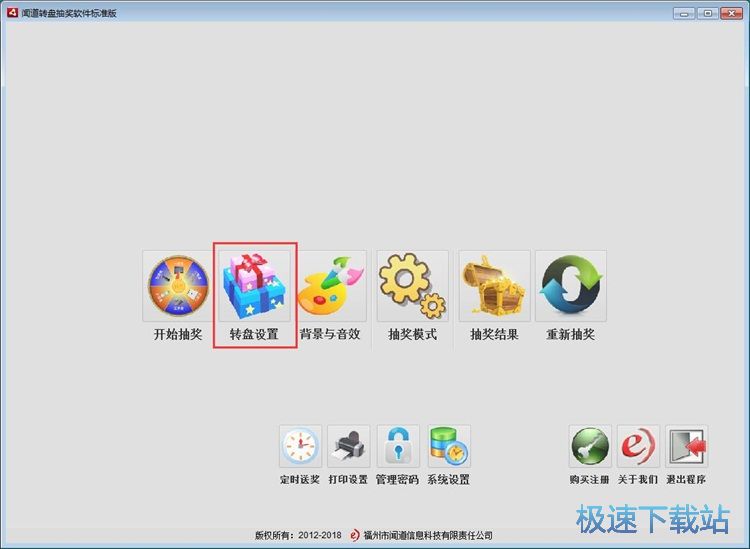
打开大转盘抽奖奖项设置界面。我们可以在这里设置大转盘抽奖的奖项内容。我们可以新增,删除,编辑大转盘格子对应的奖项;

点击选中想要进行编辑的奖项,就可以对将项内容进行编辑了。我们可以自定义编辑奖项名称、奖品数量、奖品说明。编辑完成后极速小编想要设置一下中奖音乐。点击软件奖项编辑界面中的导入音乐,就可以打开文件浏览窗口,选择中奖音乐;

在文件浏览窗口中,根据音乐文件的存放路径,找到想要用作中奖音乐的音乐文件。选中音乐文件后点击打开,就可以将选中的音乐导入到抽奖奖项中;
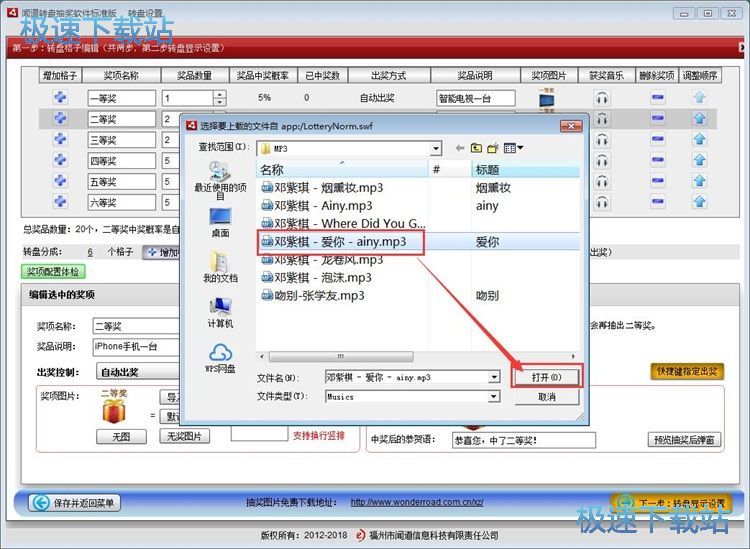
大转盘抽奖奖项属性设置完成后,我们就可以点击抽奖奖项设置界面中的保存并返回菜单,保存奖项设置,继续设置抽奖信息;

这时候软件会弹窗询问是否保存修改。点击是,就可以确定保存奖项修改;

接下来我们可以设置大转盘抽奖的背景与音效、点击软件主界面的背景与音效,打开抽奖背景与音效设置界面,设置抽奖背景与音效;
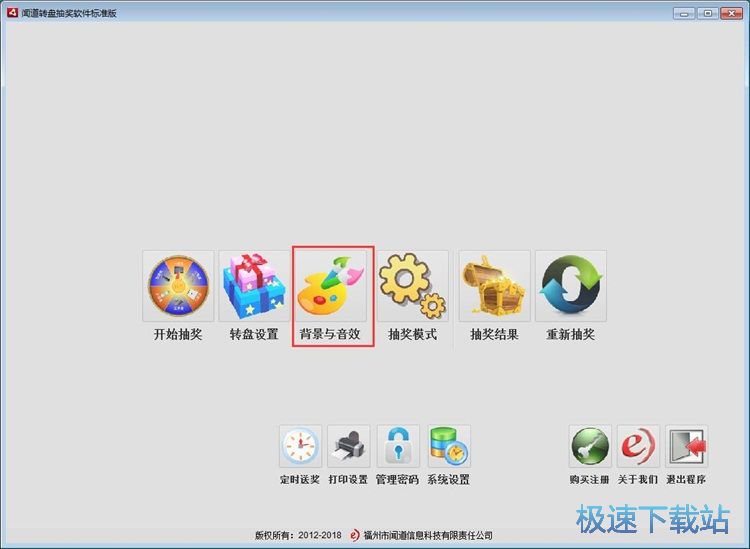
进入抽奖界面设置菜单。我们可以在这里设置大转盘抽奖的界面样式、背景图编辑、工具栏编辑、弹窗背景图、背景音乐、转盘滚动音、大转盘编辑、中奖记录、主标题编辑、新增装饰图、新增装饰字。极速小编先来设置一下大转盘抽奖界面样式,点击软件主界面的界面样式,就可以打开抽奖界面设置界面,设置抽奖界面
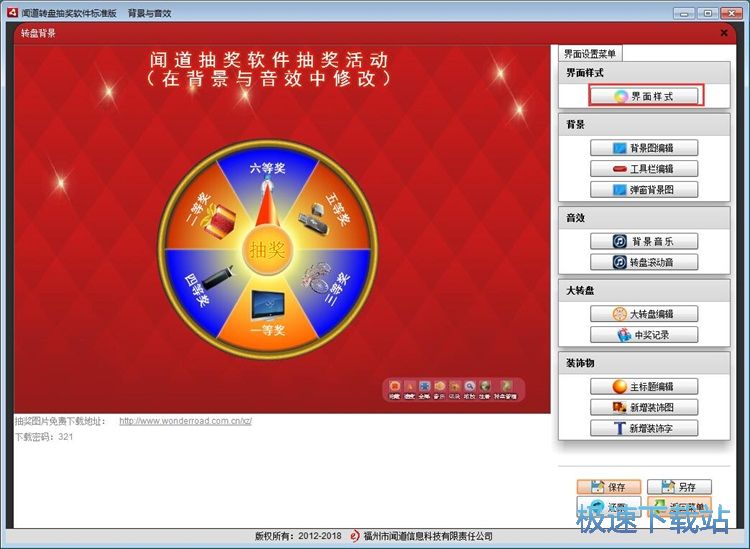
在抽奖界面设置界面中,我们可以从软件预设的抽奖界面中选择大转盘抽奖的界面样式。选择完成后点击应用,就可以应用选中的大转盘抽奖样式了。抽奖界面样式应用成功之后我们就可以点击抽奖界面设置窗口中的保存,保存抽奖界面;

抽奖界面设置保存成功。这时候软件会弹窗提示操作成功,点击弹窗中的确定就可以关闭弹窗,完成抽奖界面设置;

接下来我们可以接着设置软件的抽奖模式。点击软件主界面的抽奖模式,打开抽奖模式设置界面,设置大转盘抽奖模式;
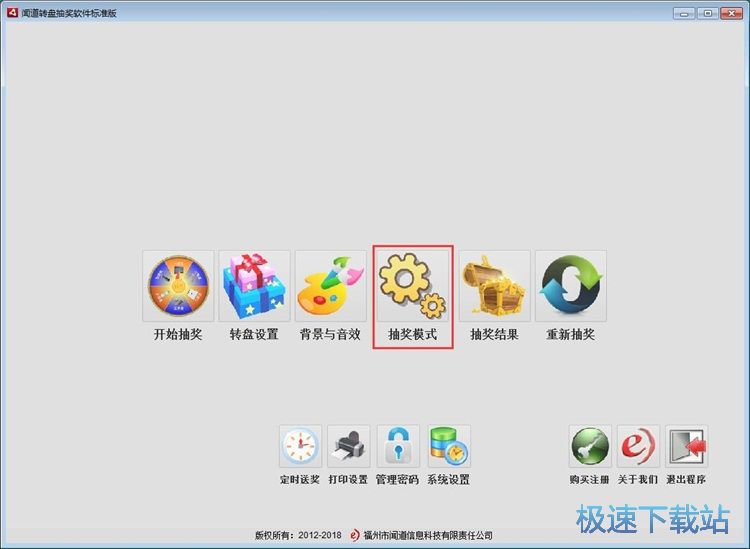
打开大转盘抽奖模式设置窗口。我们可以在这里设置启动抽奖方式、转动与停止设置、广告轮播。我们可以点击选择想要使用的抽奖模式。极速小编选择了广告轮播功能。按照软件的提示打开广告图片文件夹,加入广告图片;
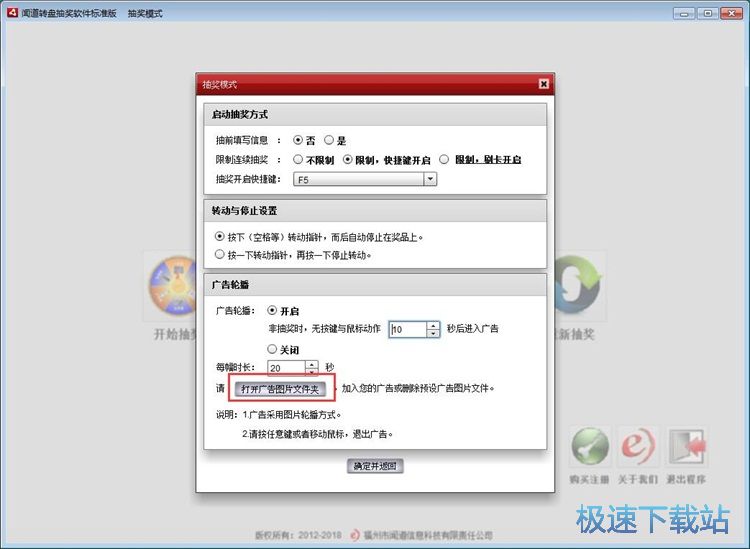
打开广告图片文件夹,这时候我们就可以将想要在大转盘抽奖中显示的广告图片粘贴到文件夹中;
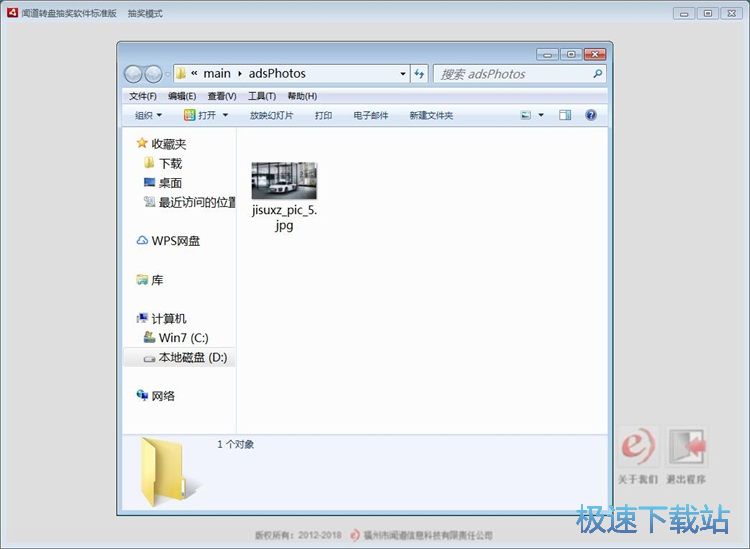
广告图片设置完成之后,我们就可以点击抽奖模式设置界面中的确定并返回,就可以完成抽奖模式设置;
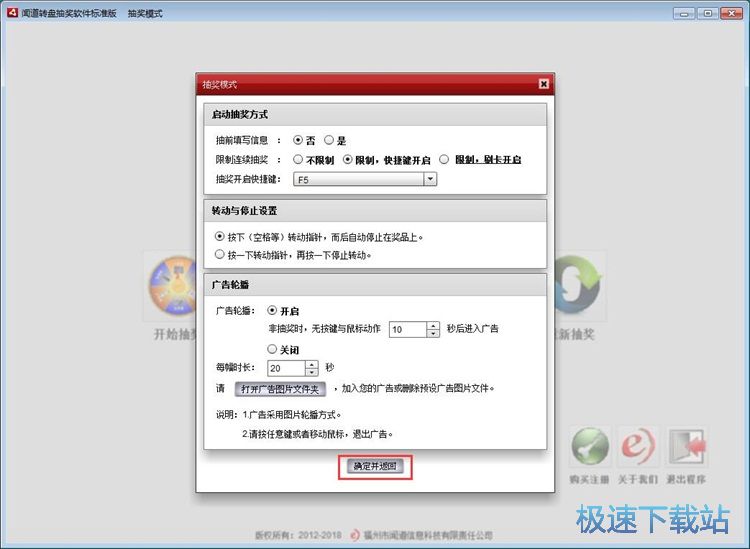
比较后我们就可以开始进行抽奖了。点击软件主界面中的开始抽奖,就可以进入大转盘抽奖功能界面,开始进行大转盘抽奖;
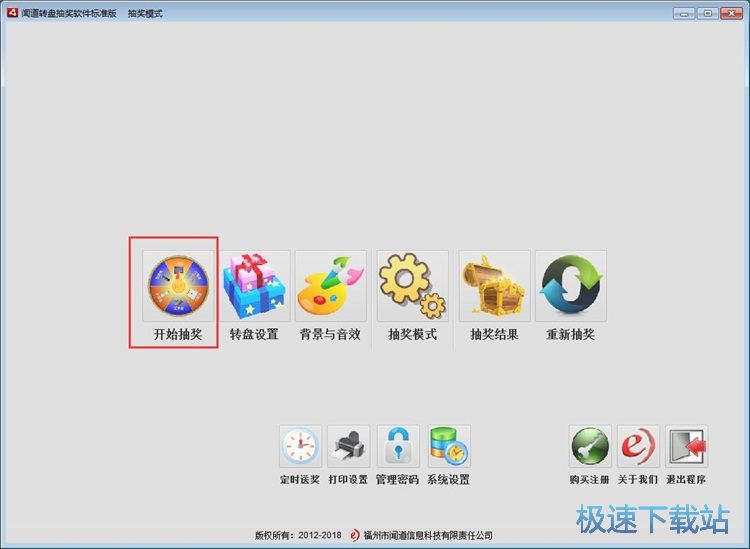
即将开始抽奖,点击大转盘中的抽奖按钮,就可以开始进行抽奖;

抽奖成功,极速小编在大转盘抽奖中抽到了四等奖;

抽奖完成后,我们就可以点击软件主界面的抽奖结果,查看抽奖结果列表;
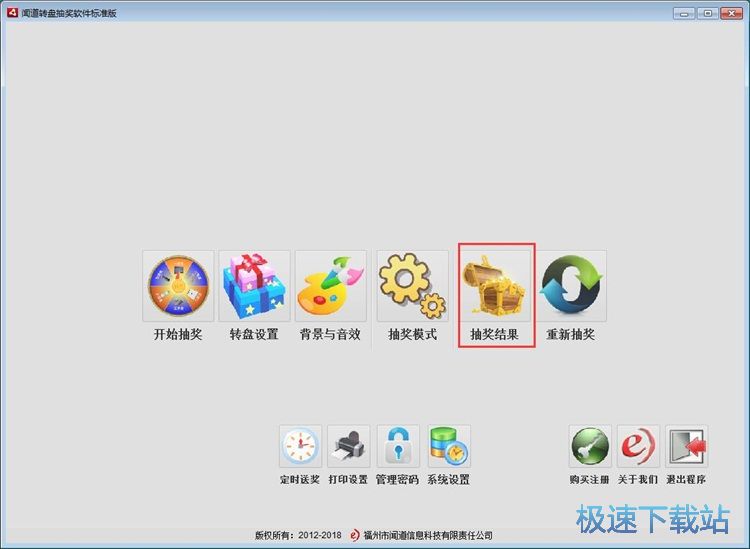
成功打开抽奖结果界面,查看抽奖结果。我们可以在这里看到抽奖的宗匠奖项、中奖时间、奖品说明;
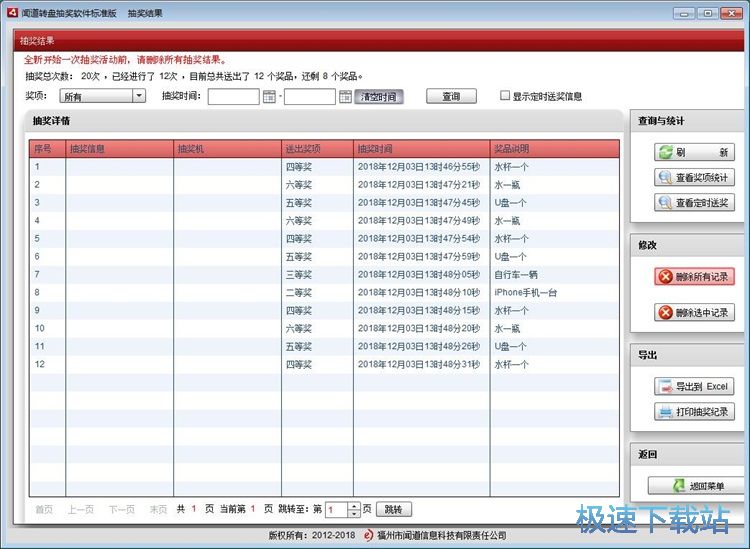
我们还可以将抽奖结果导出成Excel表格文档,保存到电脑本地文件夹中。点击抽奖结果界面中的导出Excel,就可以将抽奖结果导出成Excel表格了;
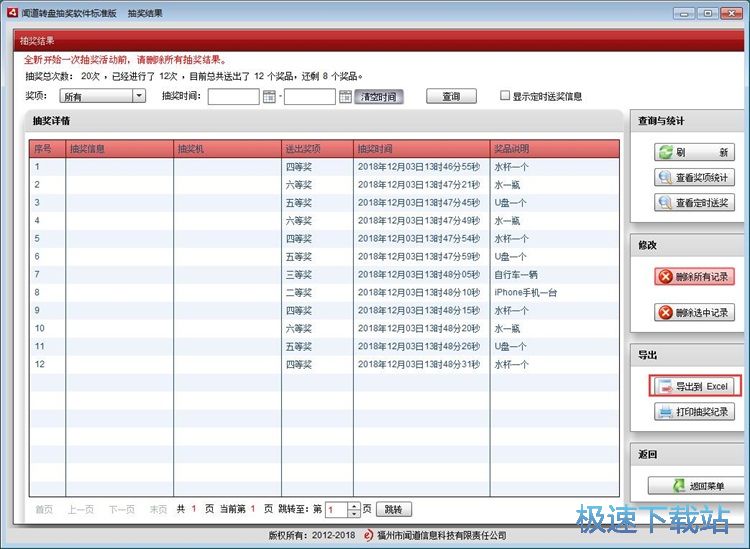
在抽奖结果另存为窗口中,找到想要用来保存抽奖结果Excel表格文档的文件夹,打开文件夹后对抽奖结果Excel表格进行命名。命名完成后点击保存,就可以将抽奖结果Excel表格文档保存到指定的呃文件夹中;

抽奖结果Excel表格文档导出成功,这时候我们可以打开抽奖记录Excel表格保存路径文件夹,我们就可以在文件夹中看到使用闻道转盘抽奖软件进行大转盘抽奖后导出到文件夹中的抽奖记录Excel表格文档;
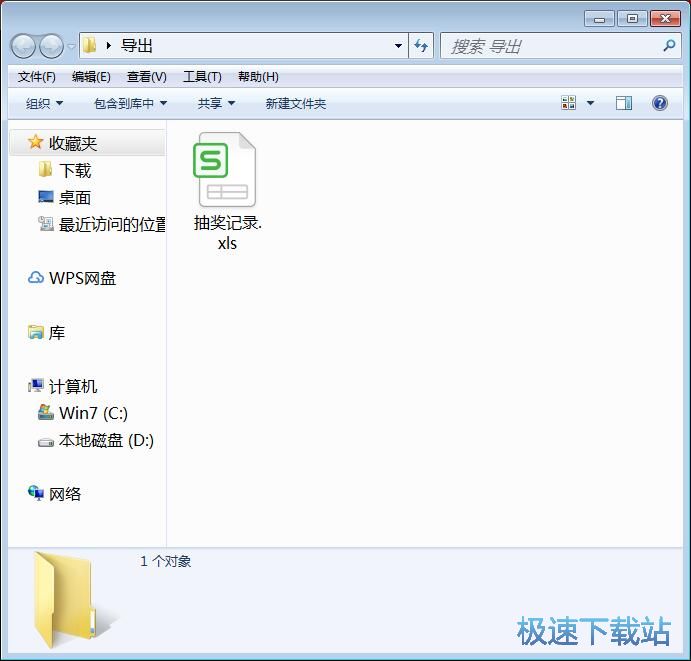
双击打开抽奖结果Excel表格,我们就可以看到Excel表格文档中的大转盘抽奖结果。
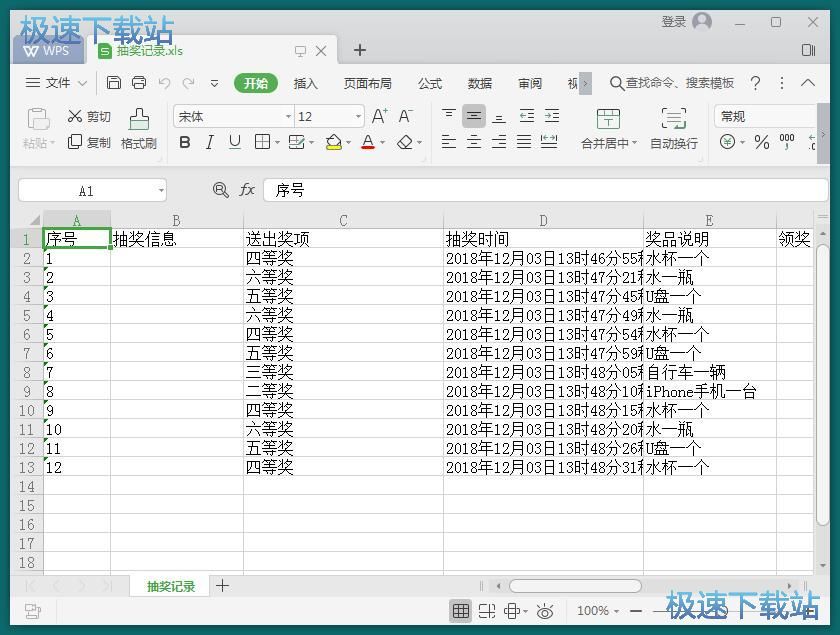
闻道转盘抽奖软件的使用方法就讲解到这里,希望对你们有帮助,感谢你对极速下载站的支持!